Funkcija Excel VBA UCase
Ucase v VBA je vgrajena funkcija, ki se uporablja za pretvorbo vhodnega niza, ki mu je na voljo v velikih črkah, vzame en argument, ki je niz kot vhod in izhod, ki ga ustvari ta funkcija, je niz, eno stvar, ki jo je treba obdržati Upoštevajte, da ta funkcija pretvori vse funkcije v velike črke, ne samo prvi znak.
V nekaterih situacijah moramo pretvoriti nekatere besedilne vrednosti v UPPERCASE v Excelu. To lahko storite z uporabo funkcije UPPER v običajni funkciji delovnega lista in funkcije UCase v kodi VBA.
Če že iščete funkcijo UPPER v VBA, je ne boste našli niti v razredu funkcij delovnega lista. V VBA je povsem drugačna in funkcija kratkega imena, tj. "UCASE". Tu je "U" kratica "UPPER", zato se formula glasi "UPPERCASE".
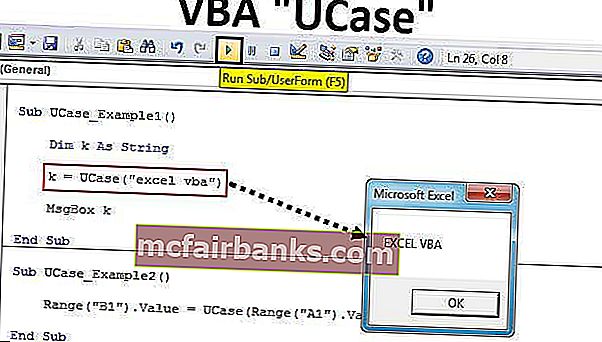
Sintaksa
Zdaj pa poglejte sintakso funkcije UCASE.

String: Nič drugega kot tisto besedilno vrednost, ki jo poskušamo pretvoriti v velike črke. To je lahko tudi neposredna vrednost ali referenca celice. V kratkem bomo videli obe vrsti primerov.
Kako pretvoriti besedilo v velike črke z uporabo VBA Ucase?
To predlogo VBA UCase Excel lahko prenesete tukaj - Predloga VBA UCase ExcelPrimer # 1
Poskusimo pretvoriti besedilno vrednost excel vba v veliko črko s pomočjo funkcije UCase.
1. korak: Zaženite podproces z ustvarjanjem makra.
Koda:
Sub UCase_Example1 () Konec Sub
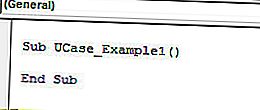
2. korak: Spremenljivko prijavite kot niz VBA.
Koda:
Sub UCase_Example1 () Dim k As String End Sub
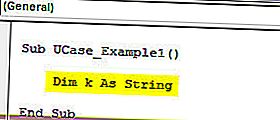
3. korak: Spremenljivki "k" dodelite vrednost z uporabo funkcije "UCASE".
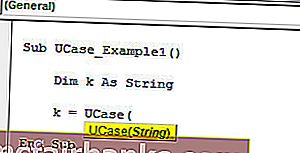
4. korak: Tu je niz naša ciljna besedilna vrednost, ki jo poskušamo pretvoriti v velike črke, vrednost niza pa je "excel vba".
Koda:
Sub UCase_Example1 () Dim k As String K = UCase ("excel vba") End Sub 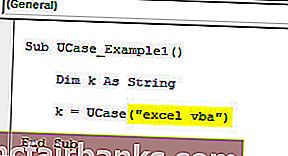
5. korak: Prikažimo rezultat spremenljivke v polju za sporočila.
Koda:
Sub UCase_Example1 () Dim k As String k = UCase ("excel vba") MsgBox k End Sub 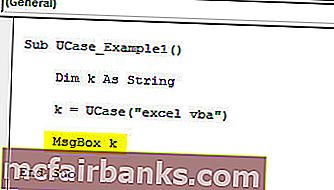
Ok, končali smo z delom za kodiranje VBA. Zaženimo makro, da vidimo rezultat v oknu za sporočilo.
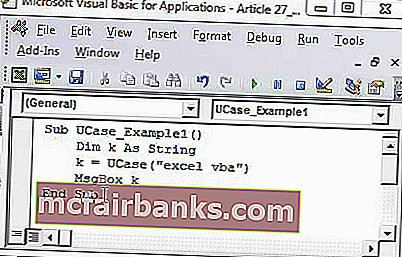
Tako je velika črka v nekaj delih sekund pretvorila besedilno vrednost »excel vba« v »EXCEL VBA«.
2. primer
Oglejmo si primer uporabe sklica na celico na funkcijo. Enako besedilno vrednost, ki sem jo vnesel v celico A1.
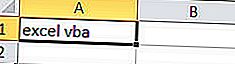
1. korak: Rezultat bomo prikazali v celici Range B1, zato bo koda Range ("B").
Koda:
Sub UCase_Example2 () Obseg ("B1"). Vrednost = Konec Sub 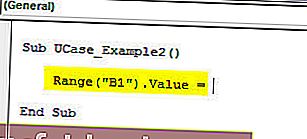
2. korak: V celico B1 prek funkcije UCASE bomo shranili podatke, zato odprite funkcijo UCASE.
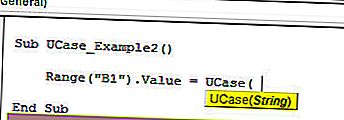
3. korak: Tu je vrednost niza tokrat referenca celice. Torej navedite referenco celice kot obseg ("A1").
Koda:
Sub UCase_Example2 () Obseg ("B1"). Vrednost = UCase (Obseg ("A1"). Vrednost) Konec Sub 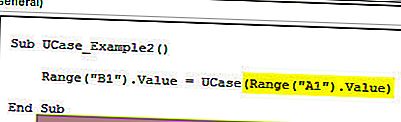
Torej, končano.
Zaženite kodo in si oglejte rezultat v celici B1.
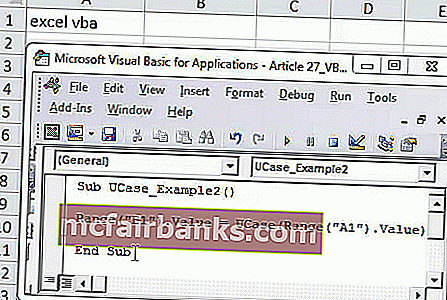
3. primer
V zgornjem primeru smo videli edino vrednost ene celice, ki je bila pretvorjena v velike črke. Predstavljajte si, če imate več imen, kot je spodnja slika.
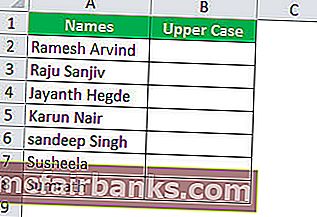
V teh primerih ne moremo še naprej pisati kode za vsako posamezno vrstico, zato moramo formulo priložiti z zankami. Spodnja koda bo zgoraj navedene besedilne vrednosti pretvorila v velike črke hkrati.
Koda:
Sub UCase_Example3 () Dim k Dolgo za k = 2 do 8 celic (k, 2) .Vrednost = UCase (Celice (k, 1) .Value) Naslednji k End Sub
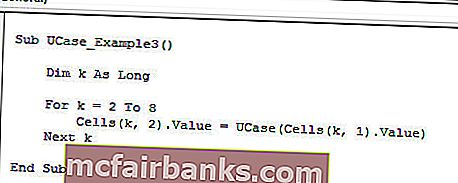
To bo pretvorilo vse besedilne vrednosti v velike črke iz vrstice 2 v vrstico 8, kot sledi.
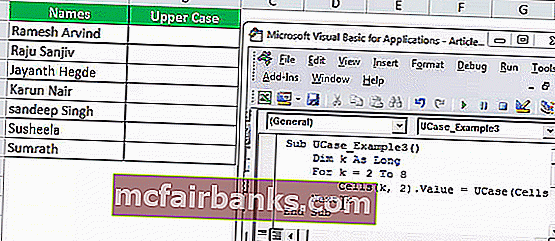
Predstavljajte si, če želite pretvoriti vse izbrane vrednosti celic v velike črke, nato uporabite spodnjo kodo.
Koda:
Sub UCase_Example4 () Dim Rng As Range Set Rng = Izbira za vsako Rng v izbiri Rng = UCase (Rng.Value) Next Rng End Sub
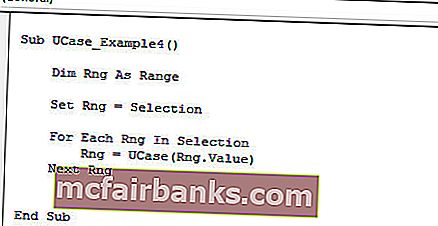
Da ta koda deluje, moramo najprej izbrati obseg celic, ki jih želimo pretvoriti v velike črke, nato zagnati makro. Samo v izbranem obsegu bo pretvoril besedilne vrednosti v velike črke.